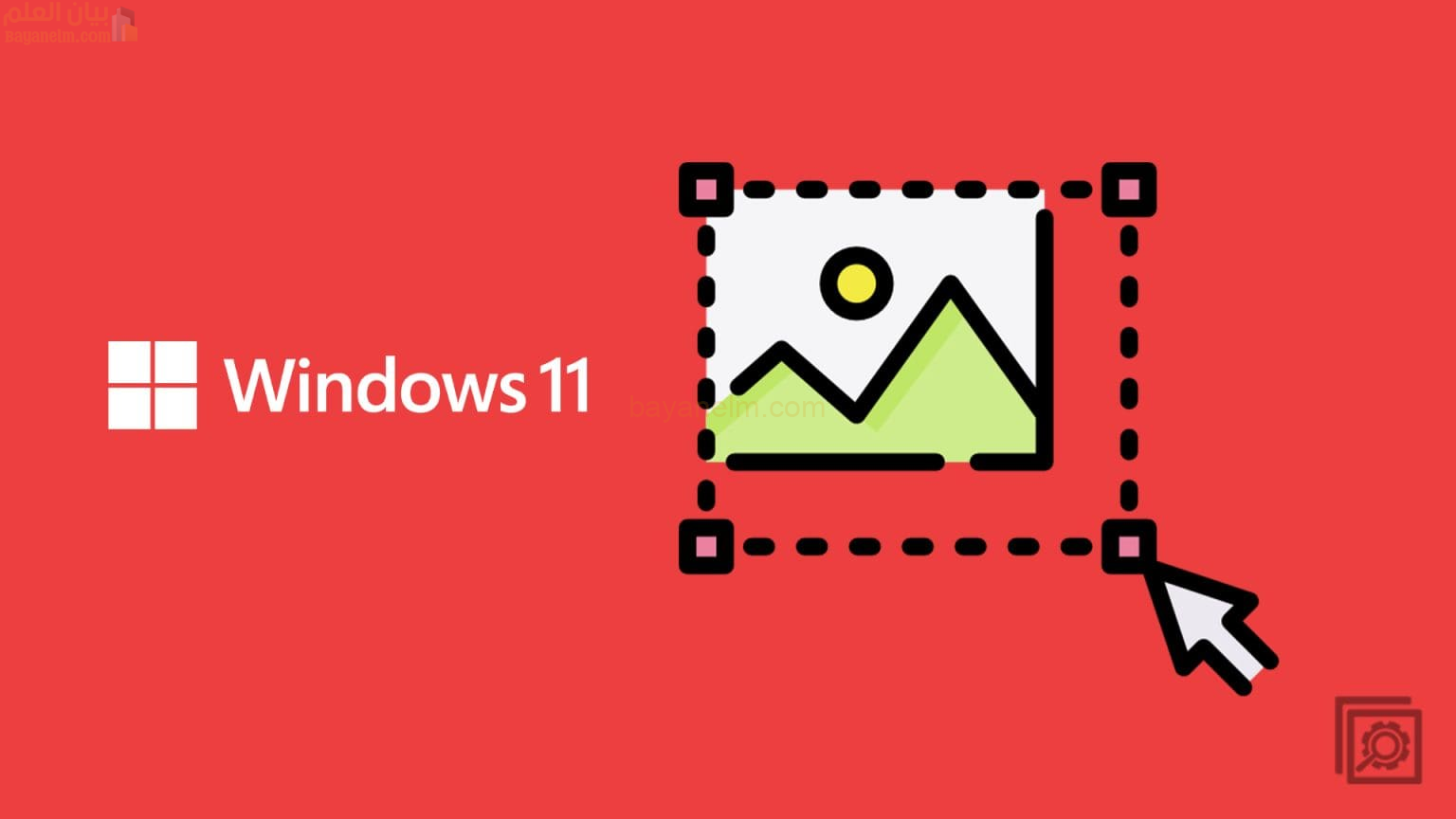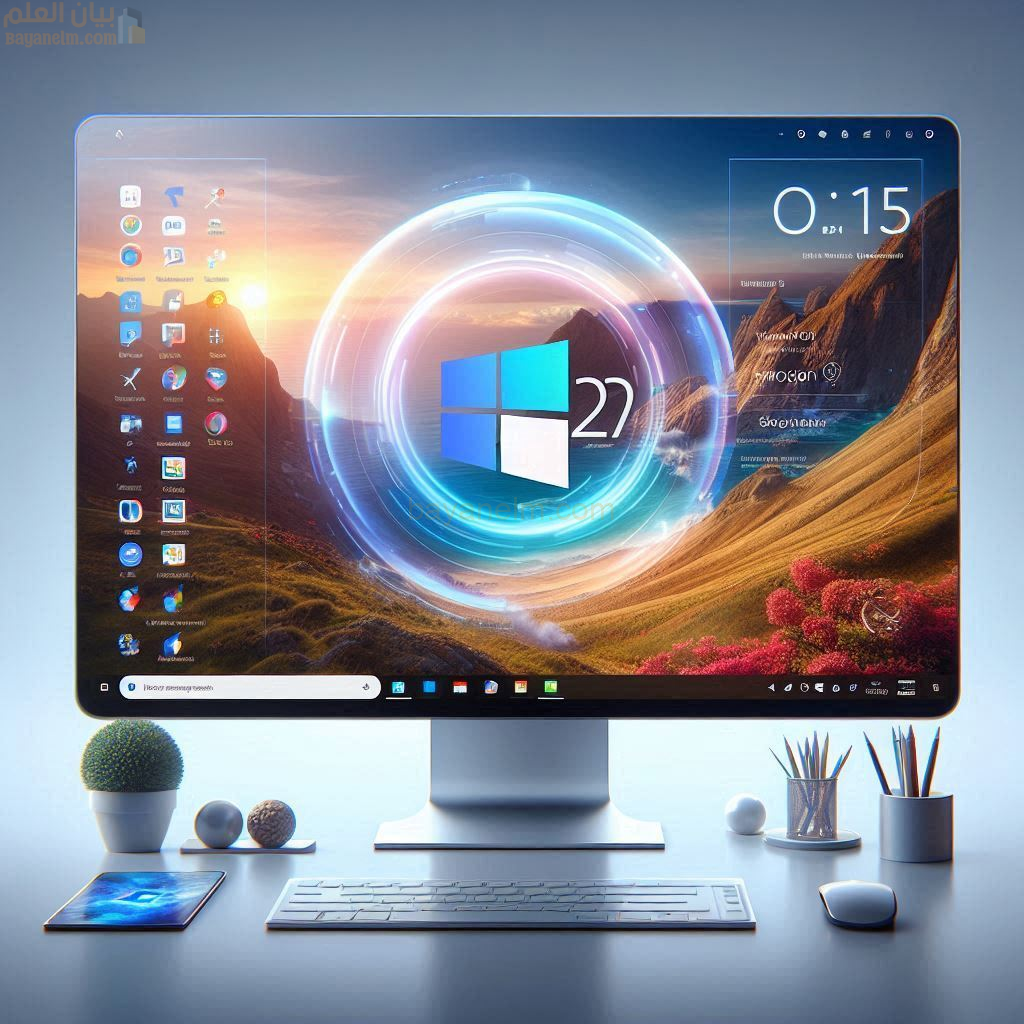أفضل البدائل لأداة Media Creation Tool لإنشاء USB قابل للإقلاع لنظام ويندوز 11
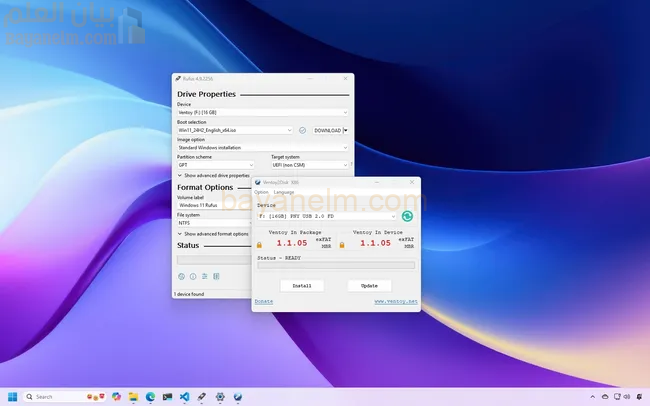
إذا كنت لا ترغب في استخدام الأداة الرسمية من مايكروسوفت لإنشاء مُثبّت ويندوز 11، فهناك بديلان مميزان يتيحان لك إنشاء وسائط تثبيت قابلة للإقلاع باستخدام محرك أقراص USB، وهما: Rufus و Ventoy.
في الوقت الذي تؤدي فيه أداة Media Creation Tool عملها بكفاءة، إلا أن هذه الأدوات البديلة تقدم خيارات تخصيص إضافية، مثل تجاوز متطلبات الأجهزة أو تثبيت النظام على أجهزة غير مدعومة.
أولاً: Rufus
Rufus هي أداة مجانية ومفتوحة المصدر، وتُعتبر الخيار الأفضل للمستخدمين المحترفين ومديري الشبكات.
تتيح الأداة:
- تحميل ملفات التثبيت لنظام التشغيل مباشرة من داخل الأداة
- إنشاء USB قابل للإقلاع مع خيارات تخصيص عديدة
- تجاوز متطلبات مثل TPM 2.0 وذاكرة RAM
- إنشاء حساب محلي دون الحاجة للاتصال بالإنترنت
خطوات الاستخدام:
- حمّل أداة Rufus من موقعها الرسمي.
- افتح الأداة وقم بتوصيل محرك USB لا يقل حجمه عن 8 جيجابايت.
- اختر الجهاز، ثم انقر على السهم وحدد خيار “تحميل” لتحميل نسخة ويندوز 11.
- حدد الإصدار، اللغة، والنواة (x64 أو ARM64).
- اختر “Standard Windows Installation”، ونظام GPT وUEFI (غير CSM).
- انقر على “ابدأ” بعد اختيارك لتخصيصات تتضمن:
- إزالة متطلبات TPM وRAM وسرعة التمهيد الآمن
- إزالة متطلبات الحساب عبر الإنترنت
- اضغط على “موافق”، لتبدأ الأداة بإنشاء قرص USB قابل للإقلاع.
ثانياً: Ventoy
Ventoy أداة أخرى مفتوحة المصدر، لكنها تختلف عن Rufus في طريقة عملها.
بدلاً من إنشاء وسائط تثبيت منفردة، تقوم Ventoy بتثبيت نفسها على محرك USB، وبعدها يمكنك نسخ ملفات ISO مباشرة إلى الجهاز. عند الإقلاع، يتيح لك Ventoy اختيار نظام التشغيل من قائمة.
مميزاتها:
- تدعم تشغيل عدة ملفات ISO على نفس محرك USB
- تتعرف تلقائيًا على الأجهزة غير المدعومة وتسمح بتثبيت النظام
- مثالية لاستخدامات متعددة أو فنيي الدعم والصيانة
خطوات الاستخدام:
- حمّل الأداة من موقع Ventoy الرسمي.
- فك ضغط الملف وشغل ملف “Ventoy2Disk.exe”.
- حدد جهاز USB وانقر “تثبيت”.
- انسخ ملف ISO الخاص بويندوز 11 إلى محرك USB بعد تثبيت Ventoy عليه.
- عند الإقلاع من الجهاز، ستظهر لك قائمة لاختيار نظام التشغيل الذي ترغب في تثبيته.
الفرق بين Rufus وVentoy
| الجانب | Rufus | Ventoy |
|---|---|---|
| أسلوب التثبيت | تثبيت مباشر من واجهة سطح المكتب أو BIOS | إقلاع فقط عبر قائمة ISO |
| تحميل ملف ISO | متاح من داخل الأداة | يجب تحميله خارجيًا |
| دعم التعديلات على التثبيت | يدعم تعديل متطلبات النظام | التعديلات تتم تلقائيًا عند الإقلاع |
| دعم تعدد أنظمة التشغيل | لا | نعم (عدة ملفات ISO) |
| الأفضلية لمن؟ | مستخدم لمرة واحدة أو تثبيت مخصص | فنيون أو مستخدمون يغيّرون الأنظمة باستمرار |
تحذير مهم:
الأدوات المذكورة هي أدوات خارجية وغير مدعومة رسميًا من مايكروسوفت. استخدمها على مسؤوليتك الخاصة، وتأكد من نسخ بياناتك احتياطيًا، إذ سيتم مسح جميع محتويات محرك USB أثناء العملية.
باختصار، إذا كنت تريد طريقة مرنة وسريعة لإنشاء محرك USB لتثبيت ويندوز 11، فإن Rufus يوفر التخصيص والدقة، أما Ventoy فيمنحك تعدد الاستخدام ومرونة فائقة للأنظمة المتعددة.